Klávesnice jsou nejjednodušší k použitíbez ohledu na to, zda používáte počítač Mac nebo Windows 10. Snadno se nastavují, mají mnoho jazykových variací a nevyžadují k práci speciální ovladače. Připojte novou klávesnici k počítači se systémem Windows 10 a bude nastavena automaticky bez ohledu na typ. Klávesnice jsou obvykle standardizované a mají stejnou sadu kláves. Uspořádání kláves se může lišit v závislosti na tom, odkud jste klávesnici zakoupili, ale většina kláves bude stejná. Pokud máte klávesnici, která postrádá určitou klávesu nebo potřebujete klávesu, aby fungovala jako jiná, můžete je přimět, aby to udělaly tak, že je přemapujete. Je poměrně snadné přemapovat klíče v systému Windows 10, ve skutečnosti je pro tuto úlohu dost málo aplikací. To znamená, že byste měli používat AutoHotKey.

AutoHotKey je v podstatě skriptovací nástroj. Skript AHK může být jednoduchý nebo složitý, ale pokud jde o přemapování klíče v systému Windows 10, díváte se na velmi jednoduchý skript.
Remapovat klíče ve Windows 10
Nainstalujte AutoHotKey do počítače se systémem Windows 10. Otevřete nový soubor poznámkového bloku a vytvořte skript. K přemapování klíčů použijte níže uvedenou syntaxi. Pokud jde o deklaraci klíčů, můžete si přečíst rozsáhlou dokumentaci, kterou má AutoHotKey, nebo si můžete prohlédnout náš krátký příspěvek o deaktivaci klíče v systému Windows 10 a dozvědět se o nich.
Syntax
Key Pressed::Target Key
Tady, „stisknutí klávesy“ musí být nahrazenoklávesu, kterou stisknete na klávesnici, např. klávesu Caps Lock. Dvě dvojtečky, které následují, zůstanou nezměněny. „Cílový klíč“ bude klíč, který chcete provést, když klepnete na klíč, který přemapujete. Pokud chcete spustit klávesu „Enter“ po klepnutí na Caps Lock, nahraďte „Target Key“ syntaxí klávesy Enter.
Příklad
CapsLock::return
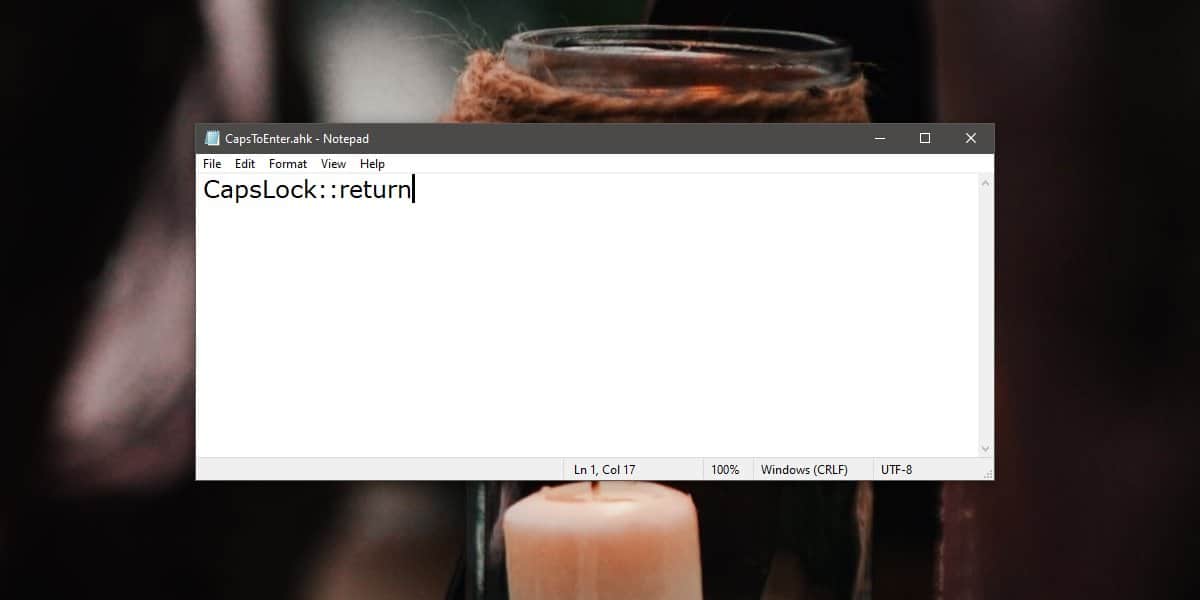
Uložte soubor s příponou AHK a spusťte jej. Klíč bude přemapován a jeho nové chování bude použito ve všech aplikacích. Bude to fungovat, pouze pokud jste na ploše a je spuštěn skript. Pokud jste v systému BIOS, nebude přemapování klíče fungovat, protože BIOS nemůže skript spustit.
Do jedné můžete přidat několik řádků pro přemapovánískript. Pokud potřebujete, aby se skript spustil po celou dobu, je vhodné jej přidat do složky Po spuštění, aby se po spuštění systému automaticky spustil.
Potřebujete zaměnit klíče na MacOS? Máme vás zakryté.













Komentáře